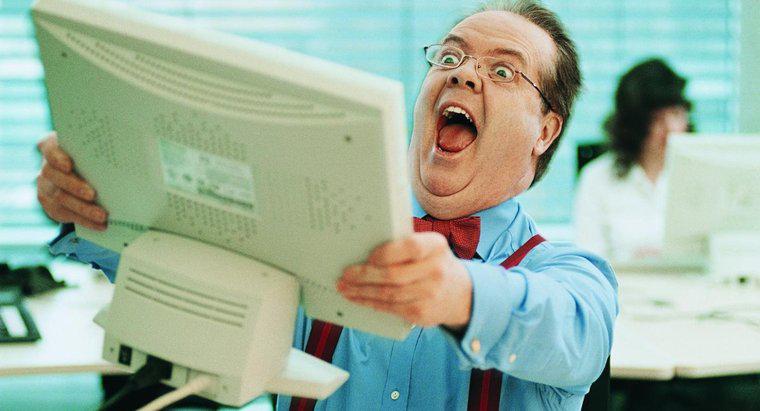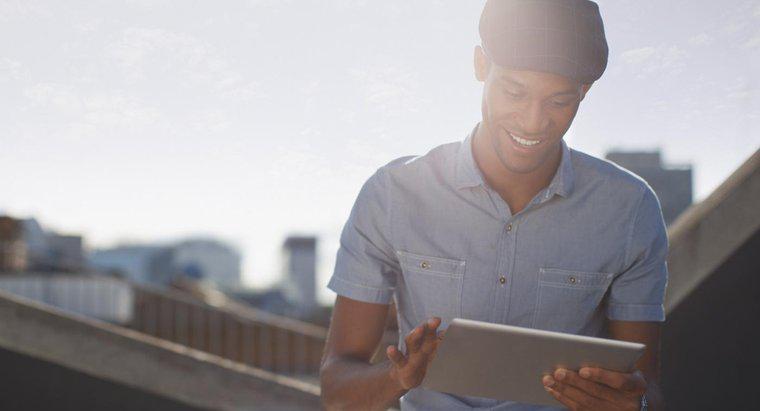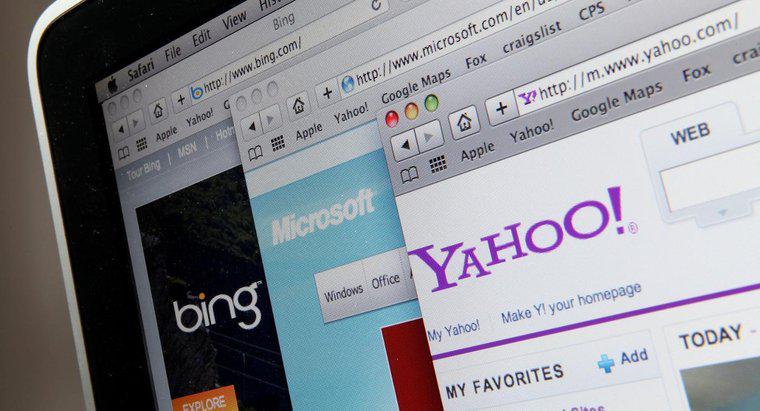Aby wyregulować rozmiar ekranu monitora, zmień rozdzielczość ekranu w obszarze Właściwości ekranu lub Ustawienia wyświetlania za pomocą dostępnego suwaka. Wyświetl podgląd zmiany wprowadzonej na małym ekranie znajdującym się w tym samym oknie, a następnie ją zastosuj.
Aby uzyskać dostęp do pola Właściwości wyświetlania, umieść kursor na pustym obszarze na monitorze, kliknij prawym przyciskiem myszy, a następnie wybierz Właściwości z pola, które się otworzy. Spowoduje to otwarcie okna Właściwości wyświetlania.
Alternatywnie, kliknij Start, wybierz Panel sterowania w menu, które się otworzy, a następnie kliknij Wygląd i personalizacja lub Wygląd i kompozycje. Następnie wybierz Personalizacja i kliknij Ustawienia wyświetlania pod nim.
Jeśli klikniesz na Wygląd i kompozycje, wybierz Zmień rozdzielczość ekranu w obszarze Wybierz zadanie w oknie, które zostanie otwarte. Prowadzi to do okna Właściwości ekranu.
W oknie Właściwości ekranu lub Ustawienia wyświetlania znajdź suwak w obszarze Rozdzielczość ekranu i przesuń go za pomocą myszy do wymaganego poziomu rozdzielczości. Jeśli rozdzielczość jest ustawiona na wyższym poziomie, rozmiar ekranu jest mniejszy, a gdy rozdzielczość jest mniejsza, rozmiar ekranu jest większy.
Po dostosowaniu rozdzielczości ekranu i wyświetleniu jej, kliknij Zastosuj w oknie i zakończ.
Jeśli rozdzielczość ekranu na ekranie jest dostosowana do poziomu, który nie jest obsługiwany przez monitor, ekran znika na kilka sekund i powraca do pierwotnego poziomu rozdzielczości.